Ako odstrániť históriu vyhľadávania Google
Rôzne / / February 10, 2022
Viete, že ktorákoľvek stránka, ktorú navštívite, alebo čokoľvek, čo hľadáte na internete, sa ukladá do histórie vášho prehliadača, však? V skutočnosti sú vaše vyhľadávania Google uložené aj online (ak je povolená webová história v službe Google).
Zdokumentovanie histórie prehliadania má svoje výhody a nevýhody. Výhodou je, že sa dá vyhľadávať a môžete vyhľadať stránku, ktorú ste navštívili, alebo hľadaný výraz, ktorý ste použili, ak máte problém si veci vybaviť. A nevýhoda...no, dá sa to vyhľadať. Áno, ktokoľvek s prístupom k vášmu počítaču môže skontrolovať, čo ste skontrolovali, vrátane Google.
Hovorili sme o trvalé zapnutie súkromného prehliadania vo Firefoxe aby nikto nevidel vašu históriu prehliadania. Tento tutoriál vysvetľuje, ako manuálne odstrániť históriu vyhľadávania Google prostredníctvom prehliadača a účtu Google.
Ako odstrániť históriu vyhľadávania Google v programe Internet Explorer
Ak používate Internet Explorer, môžete históriu vymazať tak, že prejdete na Nástroje-> Možnosti internetu.
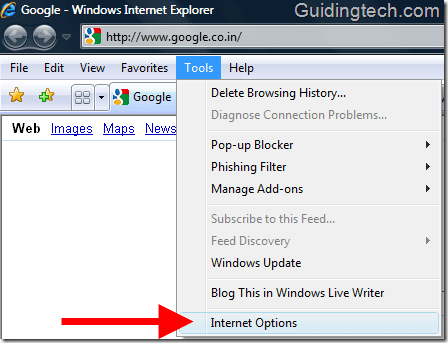
Teraz v oblasti História prehliadania kliknite na tlačidlo „Odstrániť“.
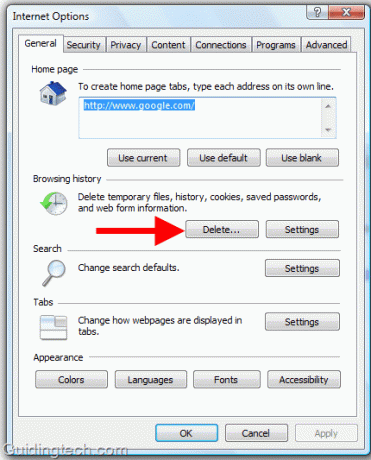
Zobrazí sa okno Odstrániť históriu prehliadania. Kliknite na tlačidlo „Vymazať históriu“, ak chcete vymazať záznamy všetkých webových stránok, ktoré ste navštívili. Kliknite na tlačidlo Odstrániť heslo, ak chcete odstrániť súbory cookie, dočasné internetové súbory, údaje formulárov a heslá.
Všimnite si, že IE vymaže všetky vaše uložené heslá, takže ak ho nechcete odstrániť, kliknite na tlačidlá jedno po druhom okrem tlačidla „Odstrániť heslá“.

Ako odstrániť históriu vyhľadávania Google vo Firefoxe
Odstránenie histórie Firefoxu je podobné. Prejdite na Nástroje-> Vymazať nedávnu históriu alebo jednoducho stlačte kláves Ctrl+Shift+Del na klávesnici.

Zobrazí sa pole Vymazať nedávnu históriu. Teraz začiarknite možnosti, ktoré chcete odstrániť. Odporúčame vám skontrolovať históriu prehliadania a sťahovania, históriu formulárov a vyhľadávania, súbory cookie, možnosti vyrovnávacej pamäte.
Po skontrolovaní možností kliknite na tlačidlo „Vymazať teraz“.
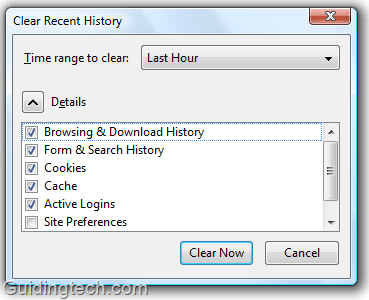
Ako odstrániť históriu vyhľadávania Google v prehliadači Google Chrome
V prehliadači Google Chrome kliknite na ikonu kľúča vpravo hore. Teraz v rozbaľovacej ponuke vyberte položku „Možnosti“. Na paneli možností prejdite na kartu „Pod kapotou“. Tu kliknite na tlačidlo „Vymazať údaje prehliadania“.
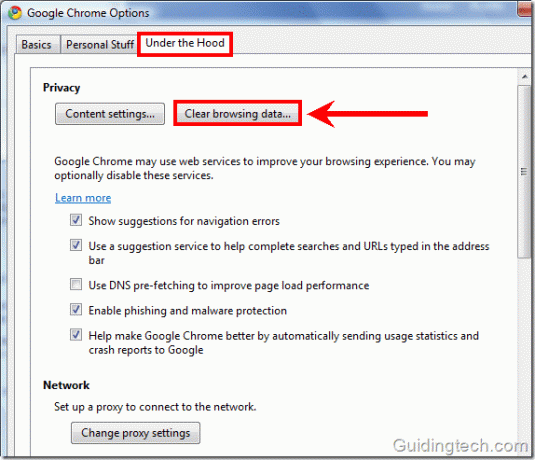
Teraz začiarknite všetky políčka okrem „vymazať uložené heslá“ (ak sú dôležité heslá uložené v prehliadači Chrome). Kliknite na tlačidlo „Vymazať údaje prehliadania“. Vymaže celú históriu prehliadania a sťahovania, vyrovnávaciu pamäť a súbory cookie z prehliadača.
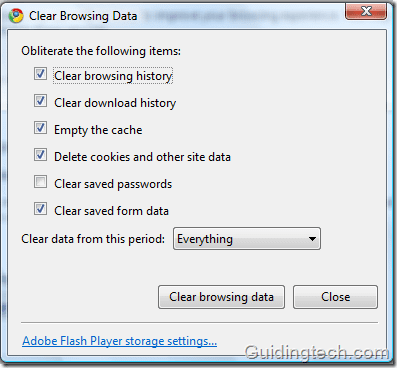
Ako odstrániť históriu vyhľadávania Google na paneli s nástrojmi Google
Odstránili ste svoju históriu vyhľadávania Google z prehliadača IE, Firefox a Chrome, ale stále existujú dôvody na obavy. Panel s nástrojmi Google tiež ukladá vašu históriu vyhľadávania. Môžete ho vymazať zadaním ľubovoľného písmena do vyhľadávacieho poľa a kliknutím na odkaz „Vymazať históriu“.
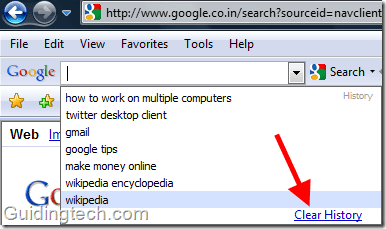
Tu je pekné video, ktoré popisuje celý proces.
Ako odstrániť Webovú históriu Google
Vymazali ste svoju webovú históriu z počítača. Ale zostali tam stopy. Kde sa pýtaš? Na webovom serveri Google. Áno, Google zaznamenáva vaše údaje, aby vám pomohol získať lepšie výsledky vyhľadávania.
Ako teda môžete zabrániť spoločnosti Google zaznamenávať celú vašu webovú históriu? Navštívte nastavenia účtu Google. Otvorte Google.com. Ak ste prihlásení do svojho účtu Google, kliknite na Nastavenia-> Nastavenia účtu Google.
Ak nie ste prihlásení, Google nemôže zaznamenávať vašu webovú históriu (aspoň oficiálne). Pamätajte, že ak ste prihlásení na stránky Google, ako je Gmail alebo Orkut, automaticky sa prihlásite do svojho účtu Google a Google môže jednoducho zaznamenávať vašu webovú históriu.
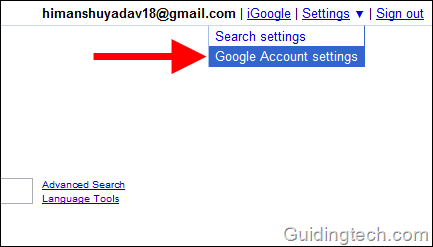
Teraz kliknite na odkaz „Webová história“.
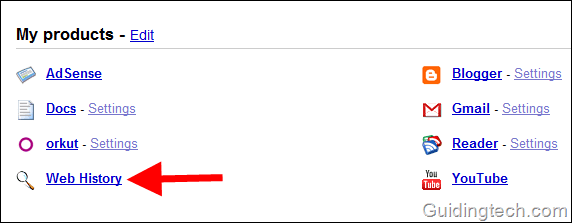
Vo webovej histórii uvidíte záznam všetkých vašich webových aktivít. Kliknutím na odkaz „Pozastaviť“ na ľavom paneli zastavíte Google zaznamenávanie údajov prehliadania a kliknutím na položku Odstrániť položky odstránite všetku svoju uloženú webovú históriu. Týmto sa odstráni aj celá webová história zo servera Google.
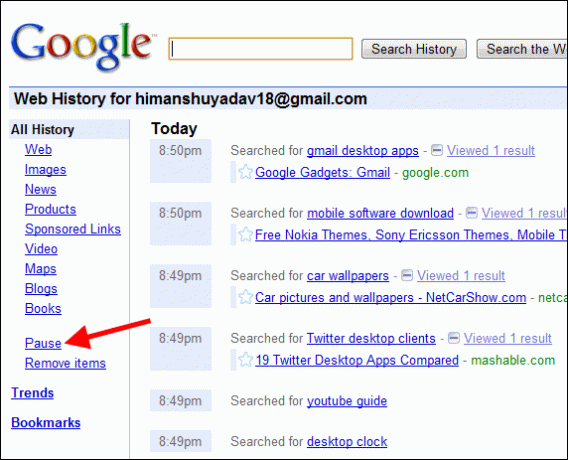
Keď kliknete na odkaz Odstrániť položky vľavo, Google si znova vypýta vaše prihlasovacie údaje a keď ich zadáte správne, zobrazí sa tlačidlo na odstránenie. Začiarknutím jednotlivých položiek môžete vybrať, čo chcete odstrániť. Celú webovú históriu môžete vymazať aj kliknutím na odkaz „Vymazať celú webovú históriu“.
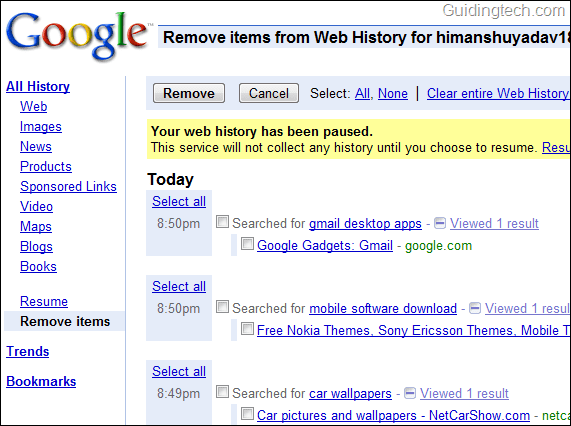
Týmto spôsobom môžete odstrániť všetky stopy histórie vyhľadávania Google zo svojho počítača a servera Google. Opäť je na vás, aby ste v týchto krokoch pokračovali. Ak sa príliš obávate o svoje súkromie, môžete ísť až do konca a vymazať webovú históriu Google. V opačnom prípade by malo z času na čas stačiť vymazanie histórie prehliadača.
Posledná aktualizácia 2. februára 2022
Vyššie uvedený článok môže obsahovať pridružené odkazy, ktoré pomáhajú podporovať Guiding Tech. Nemá to však vplyv na našu redakčnú integritu. Obsah zostáva nezaujatý a autentický.



